Несмотря на то что почти все смартфоны, которые выпускает не Apple, работают на Android, это не мешает им оставаться очень своеобразными, если не сказать кардинально разными. По крайней мере, программно. Потому что каждый производитель стремится оснастить свои аппараты собственной оболочкой с неповторимым дизайном и функциональным наполнением. Одним это удаётся лучше, другим — хуже. Но поскольку всё непрерывно меняется, то и лидеры каждый год обновляются. В этом году это One UI от Samsung. О ней и поговорим.
One UI скрывает немало интересных функций
Приложение в отдельном окне
Приложения в One UI можно запускать в режиме картинка-в-картинке
Мультиоконность поддерживают многие смартфоны на Android. Это особый режим, который позволяет запустить одновременно два приложения, когда одно занимает верхнюю половину экрана, а второе — нижнюю. В принципе, удобно, учитывая, что дисплеи современных устройств довольно большие. Но в One UI есть ещё и режим плавающих окон, который позволяет запускать приложения из боковой вкладки.
В этом режиме приложение занимает не весь экран и даже не его половину, а отображается в небольшом окне, которое можно расположить в любом месте. По сути, это своего рода режим «картинка-в-картинке», только в окне отображается не видео, а интерфейс приложения, которое вы запускаете. Такой формат удобен для мессенджеров, почты и других программ, не требующих много места.
Как убрать значки вверху экрана
Мешают значки в статус-баре? Удалите их
Не знаю, как вас, а меня раздражает, когда почти вся строка состояния моего смартфона забита какими-то значками. Я прекрасно понимаю, откуда они берутся, но чистить их регулярно не успеваю. Хорошо, что Samsung позволяет просто запретить большей части из них появляться. Достаточно просто отключить их в настройках, оставив только те, которые вам действительно нужны.
Правда, сделать это при помощи штатных инструментов не получится. Понадобится приложение Good Lock. Оно служит своего рода инструментом настройки One UI. С его помощью можно менять многие параметры системы, расширять возможности смартфона и даже вносить весьма серьёзные изменения в визуальное оформление One UI. Так что обязательно попробуйте.
Как сделать, чтобы экран не гас
Включите параметр «Не отключать при просмотре»
Смартфоны Samsung самыми первыми на рынке получили функцию слежения за глазами пользователя. Это произошло ещё в 2012 году, когда вышел Galaxy S3. Тогда Samsung подавала это нововведение как нечто революционное, но популярности оно не обрело. Однако спустя почти 10 лет корейцы смогли наладить его работу, заставив фирменные аппараты отслеживать взгляд пользователя и не отключаться, когда вы смотрите в экран.
Перейдите в настройки, а оттуда в раздел конфигурации движения и жестов. Там необходимо активировать функцию отслеживания внимания во время просмотра. Вот и все. Теперь ваш аппарат будет знать, когда вы смотрите на него, понимая, что экран отключать нельзя. А, когда вы отвернётесь или закроете глаза, он автоматически выключится по прошествии нескольких секунд.
Как настроить экран блокировки
Ярлыки на экране блокировки можно настроить по своему вкусу
Какие действия вы можете выполнить на экране блокировки своего смартфона? Да, в общем говоря, почти никаких. Разве что входящие уведомления почитать, да камеру запустить. А что, если я скажу вам, что вы можете заменить камеру на какое-то другое приложение? Это же удобно. Потому то мне, например, камера, как правило, не требуется. А вот калькулятор — ещё как. Так и поступим.
Чтобы заменить камеру, вам потребуется перейти в настройки экрана блокировки, а оттуда перейти в раздел в настройками быстрых действий. В открывшемся окне выберите приложение или системный интрумент, который хотите запускать с экрана блокировки. Правда, учтите, что некоторые действия требуют обязательного подтверждения личности при помощи пароля или биометрии.
Виджеты на экране блокировки
Виджеты на экране блокировки — это удобно, но не переборщите
Ещё одна фишка экрана блокировки — это возможность использовать виджеты. Пользователи iPhone знают, насколько это удобно. Можно не засорять рабочий стол, а просто разместить миниатюры тех приложений, которые вам нужны, на заблокированном экране. Туда можно добавить почти всё, что угодно — хоть музыкальный плеер, хоть виджет погоды, хоть будильник. Лишь бы приложение, которое вы добавляете, поддерживало виджеты.
Учитывайте, что подойдут не все приложения, а только штатные. То есть сторонний софт, даже если он имеет виджет, экраном блокировки в One UI не поддерживается. Вы можете добавить на экран блокировки вообще все доступные виджеты, но делать этого не рекомендуется. Во-первых, тогда экран будет визуально переполнен, а, во-вторых, экран блокировки может подвисать из-за увеличившейся нагрузки.

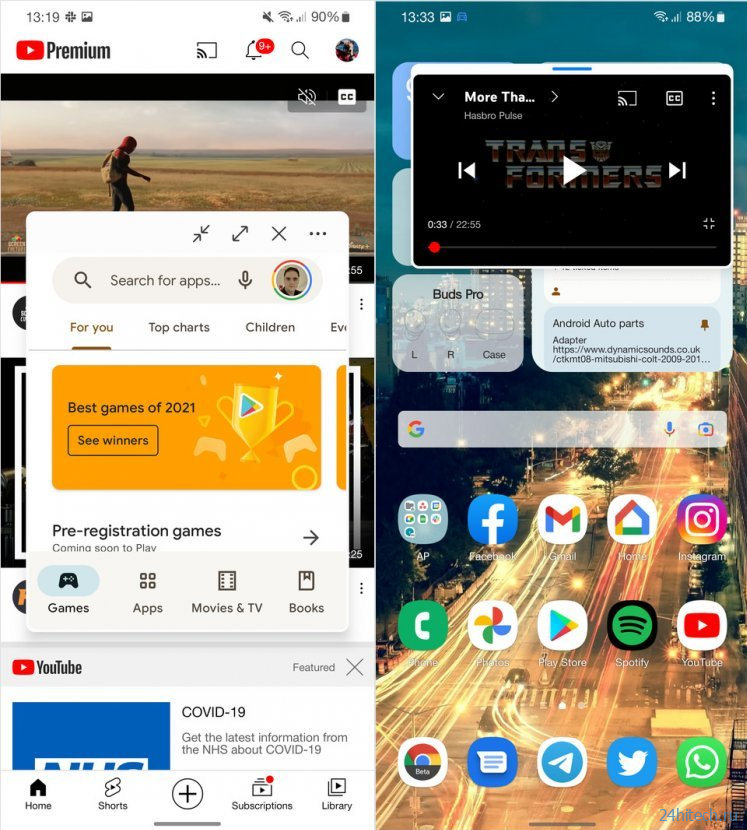
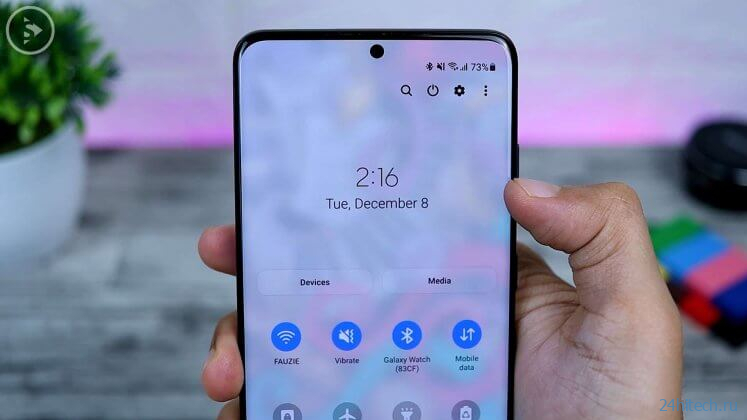
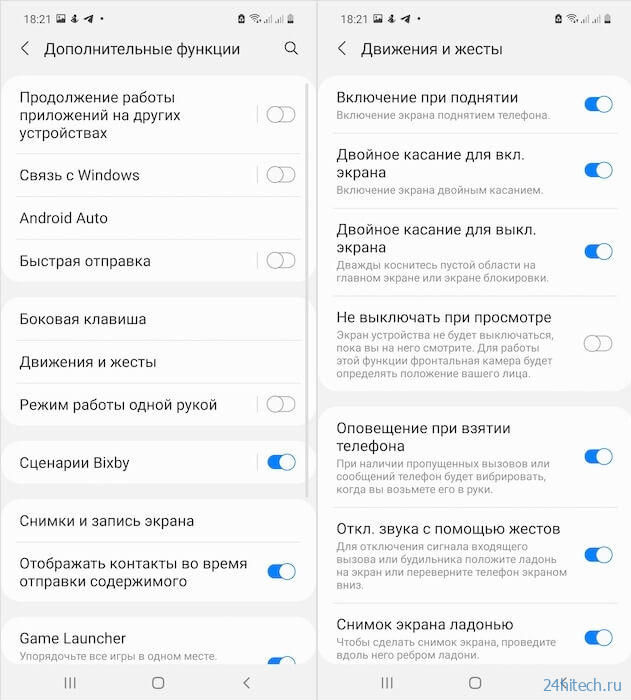

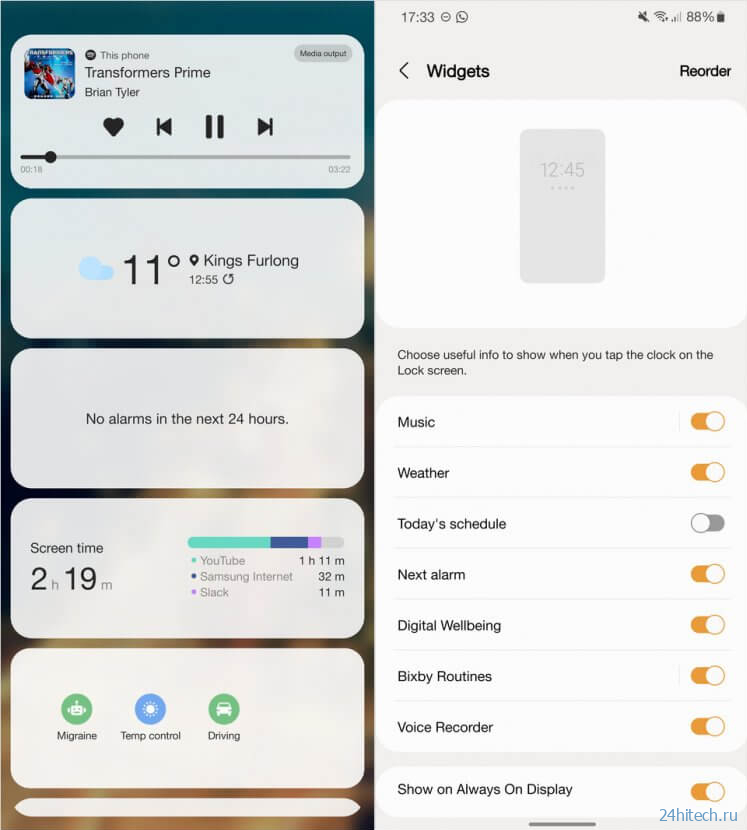



Нет комментарий